Máte obsah v jiné cloudové službě? Naimportujte je na OneDrive pomocí několika klepnutí. Zdrojový obsah se nikdy neodstraní. Vytvoří se kopie a naimportuje se do OneDrivu.
Pokud chcete importovat více souborů, než na které máte místo, budete muset upgradovat, abyste získali více úložiště Na OneDrivu.
Import zkopíruje obsah z účtu cloudové služby na OneDrive a zároveň zachová původní obsah. Po zkopírování všech souborů se zastaví. Pokud máte ve zdrojovém účtu vytvořený nový obsah, můžete znovu spustit import a zkopírovat nově přidaný obsah na OneDrive.
-
Soubory s názvy delšími než 256 znaků.
-
Složky s názvy delšími než 250 znaků
-
Soubory, jejichž kombinace názvů celých cest jsou delší než 400 znaků.
-
Soubory větší než 15 GB se nepřenesou.
-
Soubory o velikosti 0 bajtů (soubory bez bajtů) se nepřenesou.
Poznámka: Pokud máte soubory označené jako omezené nebo nekopírovatelné, nebudou importovány. Pokud chcete importovat soubory, musíte nejdřív tuto funkci zakázat.
-
V názvech souborů nebo složek se odeberou následující znaky: * : < > ? / \ |
-
Úvodní vlnky (~)
-
Úvodní nebo koncové prázdné znaky
-
Počáteční nebo koncové tečky (.)
Pokud se zobrazí zpráva, že některé položky se nedají importovat, podívejte se do sestavy TXT a zjistěte položky, které se nedají importovat. Než je odeberete, můžete se rozhodnout zálohovat všechny neimportované zdrojové soubory.
Všechny nově vytvořené soubory ve zdrojovém účtu se naimportují. Upravené zdrojové soubory budou mít datum změny v porovnání s datem cílového souboru. Pokud je upravený zdrojový soubor novější, přepíše cílový soubor. V opačném případě cílový soubor zůstane tak, jak je.
Když je soubor ze zdrojového účtu sdílený, zkopíruje se na OneDrive, ale vlastnost sdílení není.
-
Zkontrolujte, jestli složka Soubory – Importy stále existuje. Pokud složka neexistuje, odpojte účet importu a znovu se připojte, složka se znovu vytvoří pro další aktivity importu. Pokud složka existuje, přejděte k dalšímu kroku.
-
Zkontrolujte připojení k síti a zkuste to znovu během několika minut. Někdy může nestálé síťové připojení vést k přechodnému selhání služby.
-
Pokud se stále objeví informační zpráva o chybě, kontaktujte nás prostřednictvím "Nápověda & Váš názor".
Import z Disku Google
Jednotlivé soubory a složky z cloudového úložiště Disku Google. E-maily, poštovní schránky, kontakty nebo kalendáře se neimportují.
Výkresy Google, formuláře, weby a mapy z disku Google se na OneDrive neimportují. Import obsahu z účtu Fotky Google se v současné době nepodporuje.
Proprietární formáty Společnosti Google nejsou kompatibilní s ničím jiným než s aplikacemi Google. Při migraci z Googlu se naše aplikace převede na formát Microsoft Office z formátu Google.
Převede se následujícím způsobem:
|
Formát Google |
Formát Office |
|---|---|
|
.gsheet |
.xlsx |
|
.gdoc |
.docx |
|
.gslide |
.pptx |
Import z Dropboxu
Všechny jednotlivé soubory a složky se zkopírují z vašeho účtu Dropboxu.
Začínáme s Dropboxem, papírem Dropbox, šablonou papíru Dropbox a zástupcem Dropboxu z Dropboxu se na OneDrive neimportují.
Import sestavy
Po dokončení importu se ve složce Importy vygeneruje sestava TXT s názvem podobným importovanému účtu.
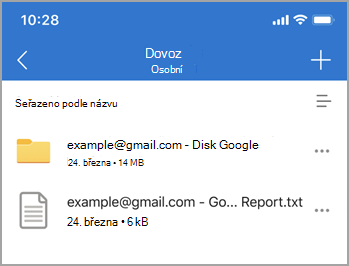
Tato sestava obsahuje základní informace o importu:
-
Stav ukončení importu.
-
ID importu (vyžadováno při řešení potíží)
-
Počáteční a koncový čas importu.
-
Počet importovaných a neimportovaných souborů a složek
-
Seznam položek, které se nedají importovat.
V případě následných přírůstkových importů bude předchozí sestava txt nahrazena novou sestavou.
Selhání generování sestav
Pokud se sestavě nepodaří vygenerovat do 10 minut po importu, může to být způsobeno následujícími důvody:
-
Nedostatek úložiště. Upgradujte prosím plán OneDrivu a zkuste to znovu.
-
Sestava je příliš velká. Zkuste to znovu později.
-
Výjimka importu Zkuste to znovu později.










